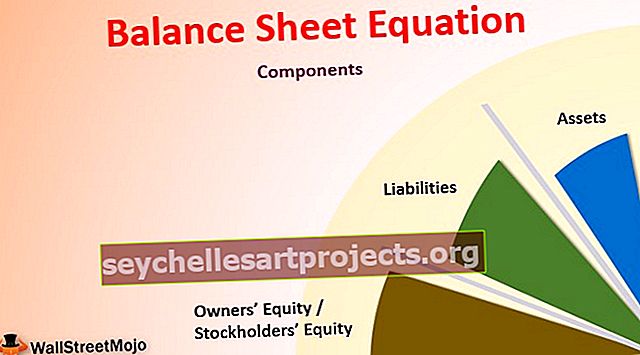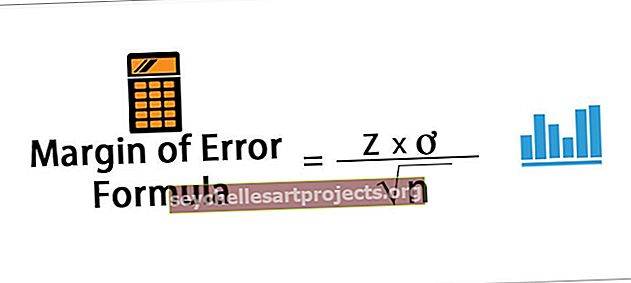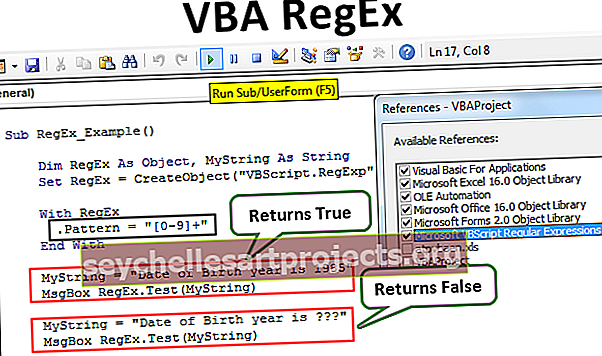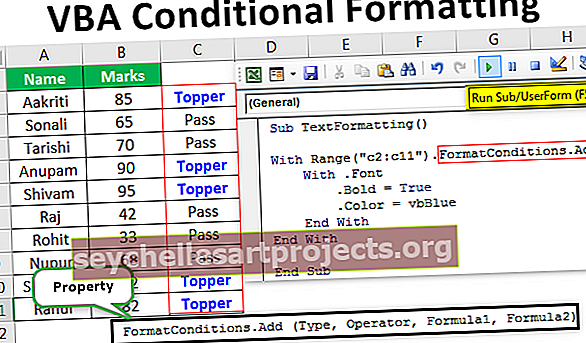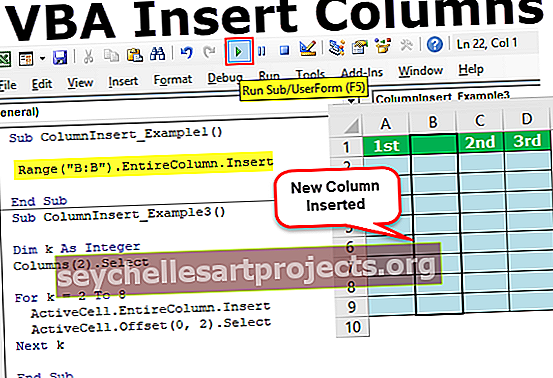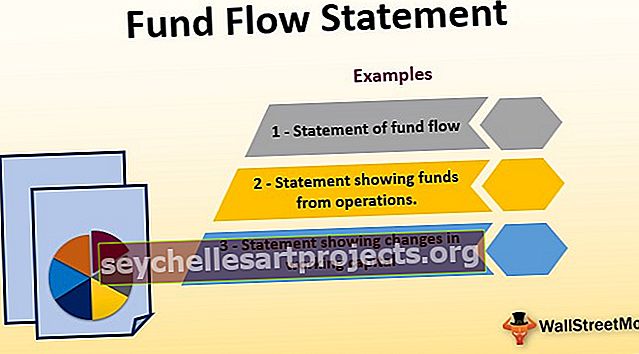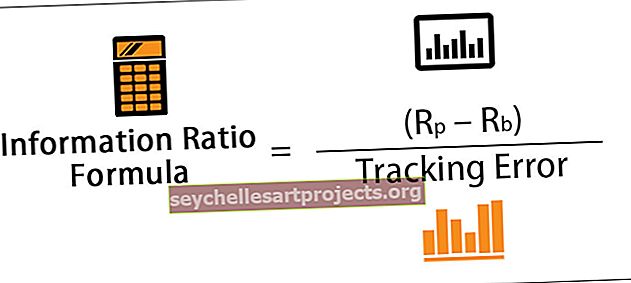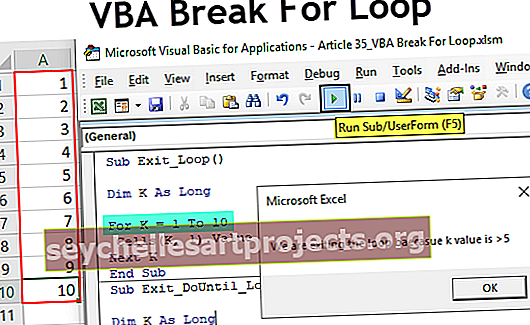VBA Nosūtīt e-pastu no Excel | Soli pa solim nosūtīt e-pastu
VBA kods, lai nosūtītu e-pastus no Excel
Programmā VBA, lai nosūtītu e- pastu no Excel, mēs varam automatizēt savu sūtīšanas funkciju, lai mēs varētu automātiski nosūtīt e-pastus vienlaikus vairākiem lietotājiem. Lai to izdarītu, mums jāatceras, ka to veic Outlook cits produkts Outlook, tāpēc mums ir jāiespējo Outlook skriptu izveidošana VBA, lai to izdarītu, un, kad tas ir izdarīts, mēs izmantojam .Pielietošanas metodi, lai izmantotu perspektīvas funkcijas.
VBA daudzpusība ir vienkārši pārsteidzoša. Iemesls, kāpēc VBA kodētāji mīl Excel, jo, izmantojot VBA, mēs varam ne tikai strādāt Excel ietvaros, bet arī piekļūt citiem Microsoft rīkiem. Mēs varam piekļūt PowerPoint, Word un Outlook, izmantojot VBA. Mani pārsteidza tas, ka es dzirdēju par e-pasta sūtīšanu no paša Excel. Jā, tā ir taisnība, ka mēs varam nosūtīt e-pastus no Excel. Šajā rakstā mēs parādīsim, kā nosūtīt e-pastus no Excel ar pielikumiem, izmantojot VBA kodēšanu.
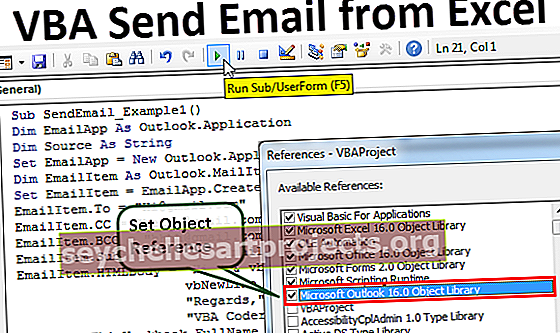
Iestatiet atsauci uz Microsoft Office bibliotēku
Mums jāsūta e-pasta ziņojumi no programmas Outlook. Tā kā programma Outlook ir ārējs objekts, mums vispirms ir jāiestata objekta atsauce uz “ Microsoft Outlook 16.0 Object Library ”.
- Sadaļā VBA dodieties uz Rīki> Atsauces

- Tagad mēs redzēsim objektu uzziņu bibliotēku. Šajā logā mums jāiestata atsauce uz “Microsoft Outlook 16.0 Object Library”

- Pēc objekta atsauces iestatīšanas noklikšķiniet uz Labi.
Tagad mēs varam piekļūt Outlook objektam VBA kodēšanā.
13 vienkārši soļi, lai nosūtītu e-pastus no Excel
Koda rakstīšana, lai nosūtītu e-pastu ar pielikumu no Excel, ir diezgan sarežģīta, taču ir vērts pavadīt kādu laiku.
Šo VBA sūtīšanas e-pasta Excel veidni varat lejupielādēt šeit - VBA sūtīt e-pasta Excel veidniLai uzrakstītu savu pirmo e-pasta makro, veiciet tālāk norādītās darbības.
1. solis
Sāciet apakšprocedūru VBA.
Kods:
Sub SendEmail_Example1 () Beigas Sub

2. solis
Paziņojiet mainīgo Outlook.Application
Kods:
Dim EmailApp kā Outlook.Application 'Lai atsauktos uz Outlook lietojumprogrammu

3. solis
Iepriekš minētais mainīgais ir objekta mainīgais. Mums atsevišķi jāizveido jauna objekta eksemplārs. Lai izveidotu jaunu ārējā objekta gadījumu, zemāk ir kods.
Kods:
Set EmailApp = New Outlook.Application 'Lai palaistu Outlook lietojumprogrammu

4. solis
Lai rakstītu e-pastu, mēs paziņojam, ka vēl viens mainīgais ir “Outlook.MailItem”.
Kods:
Blāvi EmailItem kā Outlook.MailItem 'Lai norādītu uz jauno perspektīvas e-pastu

5. solis
Lai palaistu jaunu e-pastu, mums ir jāiestata atsauce uz mūsu iepriekšējo mainīgo kā CreateItem.
Kods:
Set EmailItem = EmailApp.CreateItem (olMailItem) 'Lai palaistu jaunu Outlook e-pastu

Labi, tagad mainīgais “EmailApp” uzsāks perspektīvu un mainīgajā “EmailItem” mēs varēsim sākt rakstīt e-pastu.
6. solis
Tagad mums jāapzinās, kādi ir priekšmeti, kas mums ir, rakstot e-pastu. Vispirms mums jāizlemj, kam mēs sūtām e-pastu. Tāpēc šim nolūkam mums ir jāpiekļūst īpašumam “TO”.

7. solis
Ievadiet uztvērēja e-pasta ID pēdiņās.
Kods:
EmailItem.To = "[email protected]"

8. solis
Pēc adresāta adresāta, ja vēlaties, lai kāds e-pastā nosūtītu CC, mēs varam izmantot rekvizītu “CC”.
Kods:
EmailItem.CC = "[email protected]"

9. solis
Pēc CC mēs varam iestatīt arī BCC e-pasta ID.
Kods:
EmailItem.BCC = "[email protected]"

10. solis
Tagad mums jāiekļauj sūtāmā e-pasta ziņojuma tēma.
Kods:
EmailItem.Subject = "Pārbaudīt e-pastu no Excel VBA"

11. solis
Tagad mums ir jāuzraksta e-pasta pamatteksts, izmantojot HTML ķermeņa tipu.
Kods:
EmailItem.HTMLBody = "Sveiki, & vbNewLine & vbNewLine &" Šis ir mans pirmais e-pasts no Excel "& _ vbNewLine & vbNewLine & _" Ar cieņu ", & vbNewLine & _" VBA Coder "'VbNewLine ir VBA konstante, lai ievietotu jauna līnija

12. solis
Ja mēs vēlamies pievienot pielikumu kā pašreizējo darbgrāmatu, pie kuras mēs strādājam, mums jāizmanto pielikumu īpašums. Pirmkārt, deklarējiet mainīgo avotu kā virkni.
Kods:
Blāvs avots kā virkne

Tad šajā mainīgajā ierakstiet ThisWorkbook.FullName pēc e-pasta pamatteksta.
Kods:
Avots = ThisWorkbook.FullName

Šajā VBA kodā ThisWorkbook tiek izmantots pašreizējai darbgrāmatai, un .FullName tiek izmantots, lai iegūtu darblapas pilnu nosaukumu.
Pēc tam, lai pievienotu failu, uzrakstiet šādu kodu.
Kods:
EmailItem.Attachments.Add Source

13. solis
Tagad beidzot mums jānosūta e-pasts uz minētajiem e-pasta ID. To var izdarīt, izmantojot metodi “Sūtīt”.
Kods:
EmailItem.Send

Labi, mēs esam pabeiguši ar kodēšanas daļu.
Kods:
Sub SendEmail_Example1 () Dim EmailApp kā Outlook.Application Dim avots kā virkne Iestatiet EmailApp = New Outlook.Application Dim EmailItem kā Outlook.MailItem Set EmailItem = EmailApp.CreateItem (olMailItem) EmailItem.To = "[email protected]" EmailItem.CC = "[email protected]" EmailItem.BCC = "[email protected]" EmailItem.Subject = "Pārbaudīt e-pastu no Excel VBA" EmailItem.HTMLBody = "Sveiki, & vbNewLine & vbNewLine &" Šis ir mans pirmais e-pasta ziņojums no Excel "& _ vbNewLine & vbNewLine & _" Ar cieņu "& vbNewLine & _" VBA kodētājs "Source = ThisWorkbook.FullName EmailItem.Attachments.Add Source EmailItem.Send End Sub
Palaidiet iepriekš minēto kodu, un tas nosūtīs e-pastu ar minēto e-pasta pamattekstu ar pašreizējo darbgrāmatu kā pielikumu.